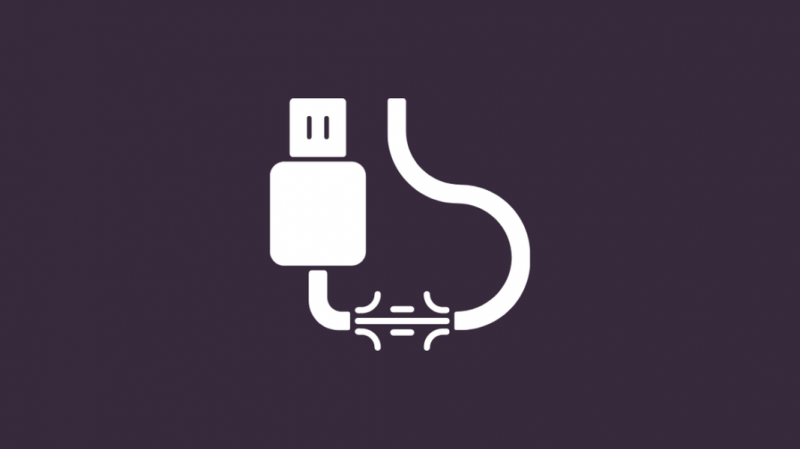Ko gre za pametne televizorje, je Vizio TV zagotovo ena najboljših možnosti na trgu.
Vizio TV ponuja široko paleto kanalov, med katerimi lahko izbirate, in vam zagotavlja odlično kakovost slike in zvoka.
Za gledanje televizije na televizorju Vizio pa se morate tudi prepričati, da sprejema delujoč signal.
Pred nekaj dnevi sem prižgal svoj televizor Vizio, da bi ujel film, ki sem si ga želel ogledati že nekaj časa, a me je pozdravilo sporočilo o napaki »Ni signala«.
Zaradi te napake nisem mogel dostopati do nobenega od kanalov Vizio TV.
Ker nisem dovolil, da bi me ta napaka vznemirila, sem takoj skočil na splet, da bi poskusil najti rešitev za to težavo, in po nekaj urah brskanja po forumih, nitih sporočil in straneh za podporo v spletu, mi je uspelo rešiti težavo.
Če ugotovite, da vaš televizor Vizio prikazuje sporočilo »Ni signala«, lahko poskusite pregledati povezave vašega televizorja Vizio, izvedete cikel napajanja, zagotovite, da ste izbrali pravilen vhod, ali uporabite druga vrata HDMI.
Poleg tega sem omenil tudi nekaj temeljnih vzrokov za napako, tako da lahko bolje odpravite podobne težave, če se pojavijo v prihodnosti.
Preglejte kable, ki vodijo od vaše vhodne naprave do televizorja Vizio
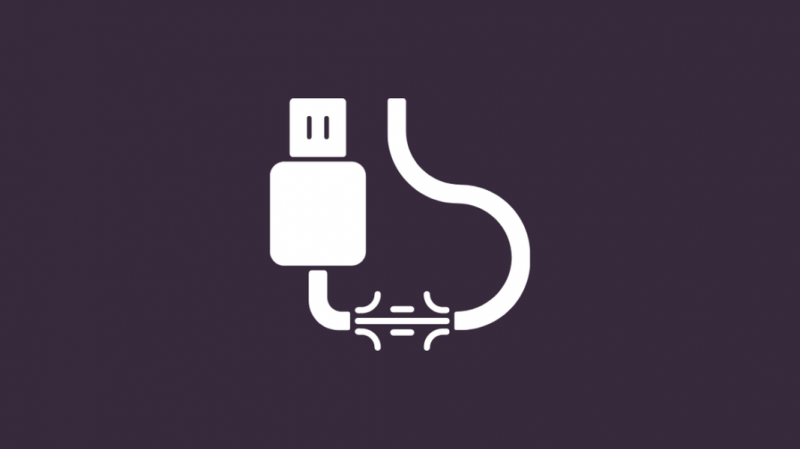
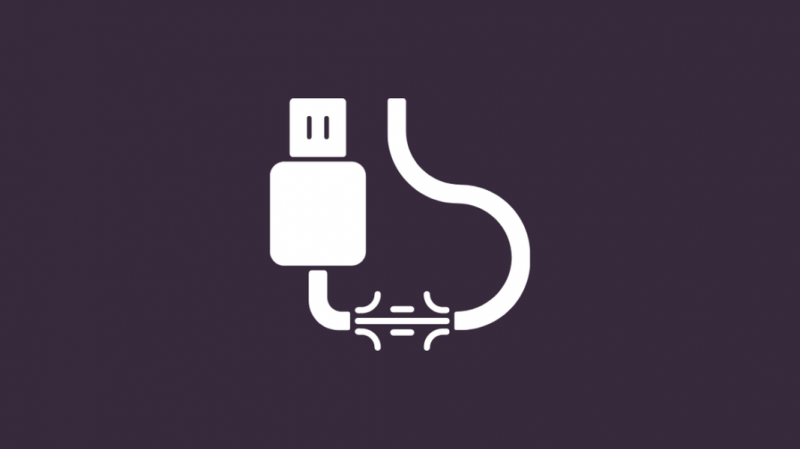
Najpogostejši razlog za izgubo signala na televizorju Vizio so neustrezni kabli, ki vašo vhodno napravo povezujejo s televizorjem Vizio.
Če so kabli poškodovani ali niso pravilno priključeni, bo imela vaša vhodna naprava težave pri prenosu na vaš televizor Vizio, kar bo povzročilo sporočilo o napaki »Ni signala«.
Da bi se izognili tej težavi, se najprej prepričajte, da kabli, ki prihajajo in izhajajo iz vašega televizorja Vizio, niso poškodovani.
Prepričajte se tudi, da so vse žice priključene na prave vtičnice in da so vse trdno pritrjene.
Izklopite vhodno napravo
Druga rešitev, ki se običajno uporablja za reševanje težav z elektronskimi napravami, je, da napravo preklopite skozi cikel napajanja.
Preklop elektronske naprave skozi napajalni cikel pomaga počistiti njen aktivni pomnilnik in s tem odpraviti morebitne hrošče, ki so se morda nenamerno prikradli v programsko opremo.
Televizor Vizio ni nobena izjema, saj je veliko uporabnikov trdilo, da je preprosta vključitev njihove naprave skozi cikel napajanja pomagala pri razrešitvi težave »Brez signala«.
Vse kar morate storiti je, da odklopite vaš Vizio TV iz napajanja in odstranite vse kable, ki so povezani z njim.
Ko to storite, počakajte dve minuti, preden ponovno priključite vse kable in znova vklopite televizor Vizio.
Preverite, na kateri vhod je vključen vaš Vizio TV
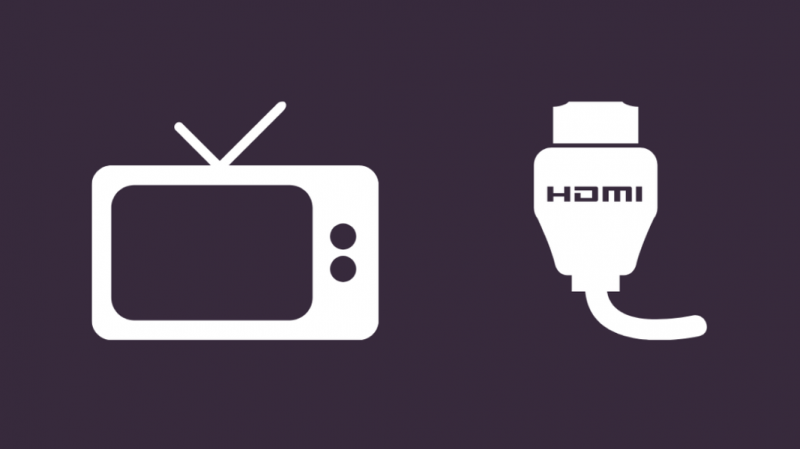
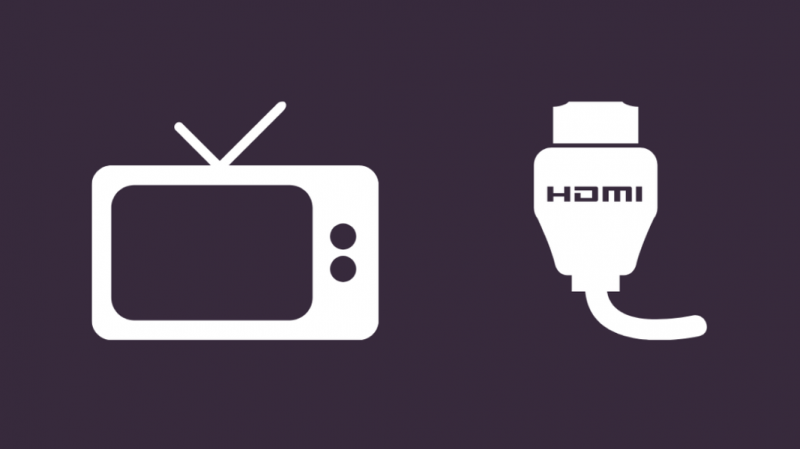
Drug način za izginotje sporočila o napaki »Ni signala« je, da preprosto preverite, ali ste povezani s pravilnim vhodom.
Čeprav se to zdi nekaj zelo očitnega, ga je zlahka spregledati in zato večino časa spregledamo.
Če pogledate zadnjo stran televizorja Vizio, lahko ugotovite, na katera vrata je priključena vaša vhodna naprava.
Vrata so opremljena z oznakami, kot so TV, Comp, HDMI 1, HDMI 2 itd.
Ko veste, na katera vrata je priključena vaša vhodna naprava, poiščite daljinski upravljalnik Vizio TV in poiščite gumb za vnos, ki je običajno v zgornjem levem ali zgornjem desnem kotu daljinskega upravljalnika.
Pritisnite tipko za vnos, da prikažete seznam možnosti vnosa, in tipko pritiskajte, dokler niso označena vrata, na katera je vaša vhodna naprava povezana.
Pri večini modelov televizorjev Vizio bo vhod, na katerega je priključena naprava, svetlejši in na vrhu zaslona, kar vam olajša krmarjenje.
Ko najdete vhod, s katerim se želite povezati, pritisnite gumb OK in televizor se bo preklopil na želena vhodna vrata.
Razkrijte svoj vnos v nastavitvah
Če ne morete najti zahtevanih vhodnih vrat, je to morda zato, ker so skrita na vašem televizorju Vizio.
Vendar ni razloga za skrb, saj se je to morda zgodilo po naključju in je zlahka popravljivo.
Če želite razkriti svoja vhodna vrata:
- Pritisnite tipko Meni na daljinskem upravljalniku Vizio TV.
- Pri novejših modelih televizorjev Vizio izberite Sistem. Pri starejših modelih izberite Nastavitve vnosa.
- Pomaknite se do vhoda, s katerim se poskušate povezati, in pritisnite OK.
- Poiščite možnost Skrij s seznama vnosov in se prepričajte, da je to polje nastavljeno na Vidno.
Poskusite uporabiti druga vrata HDMI
Če zgoraj omenjene rešitve niso delovale za vas, lahko poskusite še en popravek.
Včasih je sporočilo o napaki »Ni signala« lahko posledica okvarjenih vrat HDMI.
Možno je, da se nekatera vrata HDMI na strani vašega televizorja Vizio poškodujejo zaradi obrabe.
Priključitev vaše vhodne naprave na ta vrata HDMI ni koristna, saj vaš TV ne more sprejemati signalov prek poškodovanih vrat.
Če sumite, da je to težava, preprosto odklopite kabel HDMI iz njegovih vrat in ga znova priključite na druga vrata.
Iščite kanale prek koaksialnega kabla


Če za povezavo s televizorjem Vizio uporabljate koaksialni kabel, boste na zaslonu videli sporočilo, ki vas bo pozvalo, da zaženete iskanje kanalov.
Pri novejših modelih televizorjev Vizio bo sporočilo, prikazano na vašem zaslonu, glasilo Tuner ni bil nastavljen, pritisnite tipko OK, da začnete iskati kanale.
V tem primeru morate samo pritisniti tipko OK na daljinskem upravljalniku Vizio TV in televizor bo začel samodejno iskati kanale.
Pri starejših modelih televizorjev Vizio pa boste morali ročno začeti iskanje kanalov.
Pritisnite tipko Meni na daljinskem upravljalniku Vizio TV in poiščite možnost z oznako Kanali ali Sprejemnik (ime se lahko razlikuje glede na model, ki ga imate).
Zdaj izberite možnost, ki pravi Poišči kanale ali Samodejno iskanje kanalov (še enkrat, ime se lahko razlikuje glede na model, ki ga imate).
Na TV-zaslonu bi morali videti vrstico napredka, ki označuje, da se je iskanje kanalov začelo.
Ko je skeniranje končano, bi morali gledati televizijo kot običajno.
Ponastavite vaš Vizio TV
Če vam noben od teh nasvetov za odpravljanje težav ni pomagal, potem je edina stvar, ki jo lahko poskusite, ponastavitev televizorja Vizio.
Upoštevajte, da ko ponastavite Vizio TV, boste izgubili vse shranjene podatke, kot so podatki za prijavo v aplikacijo in prilagojene nastavitve.
Da zagotovite nemoteno izkušnjo gledanja, si pred ponastavitvijo televizorja zabeležite vse svoje nastavitve, tako da jih lahko po opravljeni ponastavitvi povrnete na želene nastavitve.
Za ponastavitev televizorja Vizio:
- Izklopite vse naprave HDMI, povezane z vašim televizorjem Vizio.
- Ko so naprave izklopljene, odklopite tudi vse kable HDMI.
- Odstranite napajalni kabel televizorja Vizio in izklopite tudi prenapetostno zaščito.
- Pritisnite in držite gumb za vklop na televizorju Vizio trideset sekund.
- Ko to storite, znova povežite naprave HDMI tako, da jih s kabli HDMI priključite v ustrezna vrata.
- Ponovno priključite TV Vizio v električno vtičnico in vklopite TV, da dokončate postopek ponastavitve.
Obrnite se na podporo za Vizio


Če se znajdete pred isto težavo tudi po ponastavitvi televizorja Vizio, je to morda znak, da obstaja notranja težava s televizorjem Vizio.
V tem primeru je problem popolnoma izven vaših rok in vse, kar lahko storite, je, da se obrnete nanj Podpora strankam podjetja Vizio .
Njihova ekipa za podporo je zelo ustrežljiva in predstavniki so se hitro odzvali, ko sem stopil v stik z njimi.
Prepričajte se, da ste navedli ime modela svojega televizorja Vizio, saj bodo tako zlahka diagnosticirali vašo težavo in vam pomagali hitro doseči rešitev.
Zaključek
Če na svojem televizorju Vizio prvič vidite sporočilo »Ni signala«, se vam morda zdi preveč.
Toda kot smo videli v tem članku, je to dokaj pogosta težava, ki jo je mogoče odpraviti v nekaj minutah.
Televizorji Vizio lahko prikažejo tudi različne napake, kot so »Ni RGB signala«, »Pridobivanje signala« ali celo navadne črne ali modre zaslone, ki kažejo, da ni signala.
Za odpravljanje teh napak lahko uporabite iste korake, omenjene v tem članku.
Poleg tega se lahko v nekaterih primerih vhod na televizorju preimenuje.
Na primer, HDMI se lahko prikaže kot Xbox ali PlayStation, odvisno od naprave, ki se povezuje.
Ne pozabite tudi na to, ko poskušate odpraviti težavo s spremembo vnosa.
Morda boste uživali tudi v branju
- Temna senca na televiziji Vizio: Odpravite težavo v nekaj sekundah
- Zakaj je internet mojega Vizio TV tako počasen?: Kako popraviti v nekaj minutah
- Vizio TV zvok, vendar brez slike: Kako popraviti
- Vaš Vizio TV se bo kmalu znova zagnal: Kako odpraviti težave
Pogosto zastavljena vprašanja
Ali je na televizorju Vizio gumb za ponastavitev napajanja?
Za ponastavitev na tovarniške nastavitve lahko istočasno pritisnete in držite gumba za zmanjšanje glasnosti in gumba za vir, medtem ko je TV še vedno vklopljen.
Za krmarjenje po meniju lahko uporabite tudi daljinski upravljalnik Vizio TV in poiščete možnost Ponastavi TV na tovarniške privzete nastavitve pod zavihkom Ponastavi in skrbnik v meniju Sistem.
Kje je senzor na televizorju Vizio?
Večina televizorjev Vizio ima daljinski senzor v spodnjem levem ali spodnjem desnem kotu televizorja.
Kako ročno povežem svoj Vizio TV z Wi-Fi?
Na daljinskem upravljalniku Vizio TV pritisnite gumb Meni, poiščite možnost Omrežje in pritisnite OK.
Izberite možnost Omrežna povezava, izberite možnost Brezžično in poiščite domače omrežje Wi-Fi.
Ko vnesete geslo za Wi-Fi, boste na TV-zaslonu videli sporočilo, ki potrjuje, da je povezava vzpostavljena.
Kako spravim svoj Vizio TV iz načina prikaza?
Pritisnite gumb Domov na daljinskem upravljalniku Vizio TV, poiščite možnosti Nastavitve na začetnem zaslonu in izberite Nastavitve ali Sistemske nastavitve. (Ime možnosti se razlikuje glede na model, ki ga imate).
Izberite Shop-front Display Setting in nastavite Demo Mode in Picture Reset Mode na Off, da vaš TV izklopite iz načina prikaza.